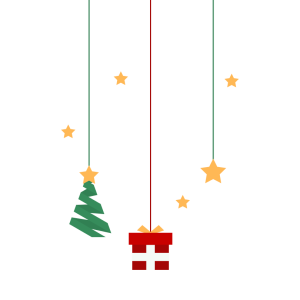Mengetahui Aktivitas Pengguna WiFi atau Wireless Fidelity merupakan teknologi nirkabel yang menghubungkan perangkat-perangkat untuk dapat saling bertukar informasi. Dalam menjalankan fungsinya ini, WiFi memanfaatkan gelombang radio sehingga memiliki jangkauan yang lebih luas.
WiFi mudah tersambung dengan perangkat apa saja. Untuk bisa masuk ke jaringan nirkabel ini, kamu bisa mengatur WiFi tanpa sandi atau dengan kata sandi agar lebih terproteksi. Lalu, bagaimana cara melihat perangkat yang terhubung ke WiFi kamu? Simak penjelasan berikut ini!
3 Cara Mengetahui Aktivitas Pengguna WiFi

Sumber : Spiceworks
Ada tiga cara yang bisa kamu lakukan untuk mengetahui aktivitas pengguna WiFi:
Cara Mengetahui Aktivitas Pengguna WiFi dengan Perintah CMD
Cara melihat pengguna yang tersambung ke WiFi dengan perintah CMD atau Command Prompt ini umum dan mudah digunakan. Berikut langkah-langkahnya:
- Tekan Win+R pada PC atau laptop.
- Ketik “cmd” kemudian enter atau tekan OK.
- Ketik perintah “arp -a” (masukkan spasi seperti contoh agar perintah bisa dijalankan).
- Laya CMD akan menampilkan daftar IP yang sedang mengakses WiFi kamu.
Cara Mengetahui Aktivitas Pengguna WiFi dengan Software Advance IP Scanner
Cara kedua untuk mengetahui aktivitas pengguna WiFi, kamu bisa menggunakan Advance IP Scanner. Software ini tidak hanya berguna untuk mengetahui daftar perangkat yang terhubung dengan WiFi, tetapi juga memiliki fitur menarik lainnya. Berikut cara mengetahu perangkat yang mengakses WiFi kamu menggunakan software Advance IP Scanner:
- Buka software Advanced IP Scanner
- Sambungkan perangkat komputer dengan jaringan WiFi
- Klik “Scan” yang ada di sisi kiri atas
- Advance IP Scanner akan menampilkan daftar IP perangkat yang mengakses WiFi milikmu.
Cara Mengetahui Aktivitas Pengguna WiFi Melalui Aplikasi Fing Android
Cara terakhir untuk mendeteksi pengguna WiFi ini bisa dilakukan di ponsel android dengan menggunakan aplikasi FING. Berikut langkah-langkah penggunaannya:
- Unduh aplikasi FING di play store
- Hubungkan perangkat ponsel android dengan WiFi
- Masuk menu utama aplikasi Fing dan klik fitur “Scan”.
- Aplikasi akan menampilkan daftar pengguna jaringan WiFi secara otomatis.
Cara Memeriksa Riwayat WiFi Pengguna
Sumber : Kompas
Setelah mendeteksi siapa saja yang terhubung dengan WiFi milikmu, bagaimana cara mengetahui riwayat penjelajahan IP tersebut? Berikut cara yang paling umum (cara ini bisa dilakukan jika kamu menggunakan router):
- Masuk ke router melalui browser web.
- Cari Tabel Log Keluar, Log Sistem, Log Koneksi, atau yang serupa, kemudian klik.
- Kemudian daftar alamat IP (beberapa router akan mencantumkan nama klien atau nama perangkat yang digunakan untuk menjelajahi situs web)
- Lalu alamat IP melalui Sistem WHOIS internet.
Selain menggunakan router, kamu juga bisa mengecek history atau riwayat penjelajahan perangkat yang terekam di modem WiFi melalui aplikasi berikut:
- Wireshark
- OpenDNS
- Android Zanti
Nah, demikianlah tiga cara yang bisa kamu gunakan untuk mengetahui siapa saja yang menggunakan atau numpang di WiFi milikmu. Jika kamu membutuhkan koneksi wireless yang lebih aman untuk perumahan atau industri kecil, gunakan Nusanet.
Nusanet, dengan pengalaman puluhan tahun, siap menjadi Internet Solution Provider yang bisa membantu menyediakan koneksi wireless yang aman dan bisa diproteksi. Hubungi kami sekarang juga untuk mencari tahu layanan lengkap yang Nusanet sediakan!